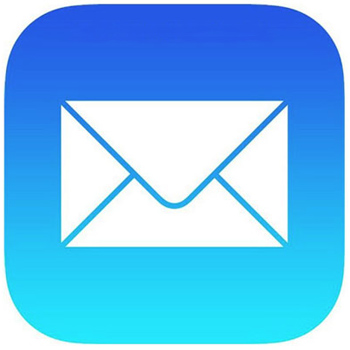
У цій статті ми розповімо про десяти трюках, які допоможуть ефективніше працювати з електронною кореспонденцією. Більшість рад актуальні, як для iOS 6, так і для нової мобільної платформи iOS 7.

2. Більше листів в ящику
Хочете побачити якомога більше листів у вхідних без постійної підвантаження з сервера? Для цього є спеціальна настройка, що дозволяє зберігати практично необмежений обсяг пошти прямо на мобільному пристрої. Перейдіть в Налаштування, далі знайдіть пункт Mail, Календарі, Контакти, потім натисніть «Показати» і виберіть «100 останніх повідомлень» або більше. За замовчуванням пташка стоїть навпроти «50 останніх повідомлень». Решта будуть довантажувати з віддаленого сервера. Налаштування зберігання від 100 листів буде корисна для активних користувачів сервісу. Однак є і зворотний ефект - при встановленні значення від 500 останніх листів Mail почне працювати повільніше. У iOS 7 функція настройки кількості повідомлень не доступна.
3. Більше листів на екрані
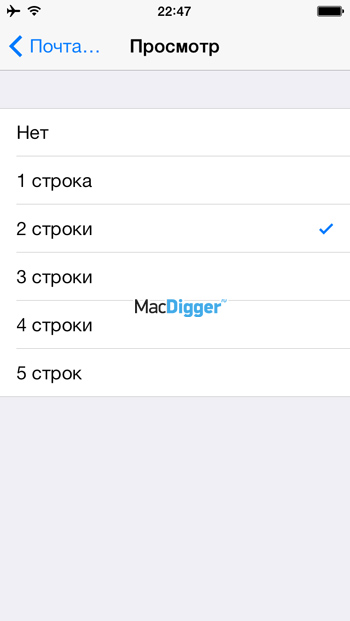
В iOS передбачена настройка, що дозволяє зменшити розмір превью електронних повідомлень. В результаті можна зробити так, що додаток буде показувати більше листів на одному екрані. Значення за замовчуванням - 2 рядки, однак при установці 1 рядок або Ні на екран поміщається набагато більше листів.
4. Швидкий доступ до чернеток
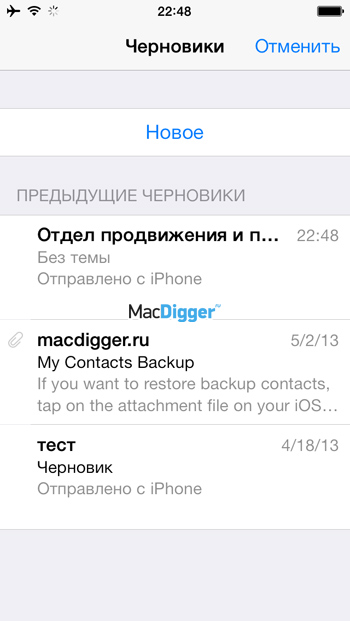
В iOS є швидкий спосіб отримати доступ до збережених на сервері чернеток. Все, що для цього потрібно, - натиснути і утримувати протягом декількох секунд кнопку створення нового листа, що знаходиться в правому нижньому кутку програми. Така дія призведе до запуску спеціального підрозділу додатка «Чернетки». Всі останні збережені повідомлення можна знайти і відредагувати в цьому розділі. Передбачена і можливість створювати нові чернетки.
5. Групове управління листами
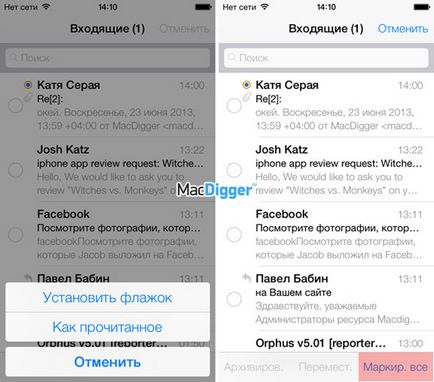
Така функція буває корисна, коли у вас багато не особливо важливих листів, які потрібно «прочитати» все разом або взагалі видалити. У iOS 7 клієнт дозволяє виділити всі листи відразу.
6. Встановлення розміру шрифту
Шрифт у тексту електронних повідомлень у пошті на iOS за замовчуванням досить невеликий. Це не є великою проблемою, якщо вам надійшло коротке повідомлення з двох пропозицій. Однак, якщо вам необхідно прочитати довгий лист в кілька абзаців, приблизно на середині тексту у вас, швидше за все, виникне бажання збільшити розмір шрифту.
Відкрийте Налаштування -> Основні -> Універсальний доступ. Тут виберіть Великий текст (в iOS 6) або Більший шрифт (в iOS 7). Виберіть найбільш зручний для вас розмір. Дана опція змінює шрифт як в поштовому клієнті, так і в повідомленнях.
7. «Розумне» цитування листів
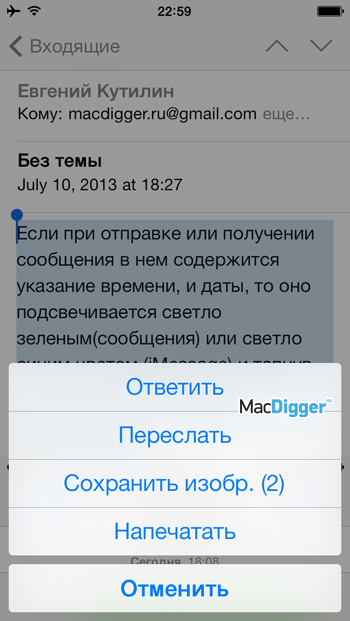
«Розумне» цитування - корисна функція Mail в iOS, яка дозволяє відповісти на частину поштового повідомлення. Користуватися їй просто: виділіть будь абзац в листі, як показано на скріншоті, а потім натисніть на кнопку Відповісти. Створений імейл буде містити тільки ту частину тексту, яку ви виділили.
8. Налаштування підпису
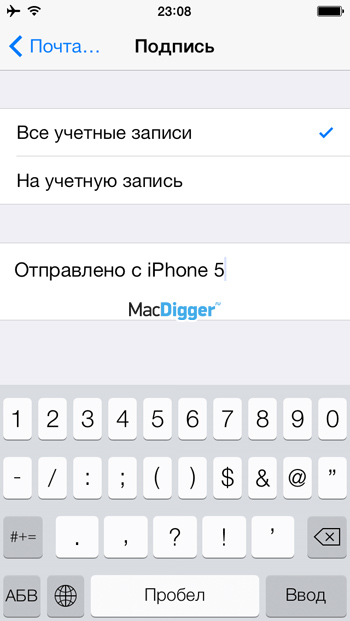
Кожен електронний лист в iOS супроводжується підписом. За замовчуванням ця фраза «Відправлено з iPhone» або «Відправлено з iPad». Щоб змінити підпис, відкрийте Налаштування -> Mail, Контакти, Календарі -> Підпис. Змініть текст або видаліть його зовсім.
9. Швидка вставка зображень
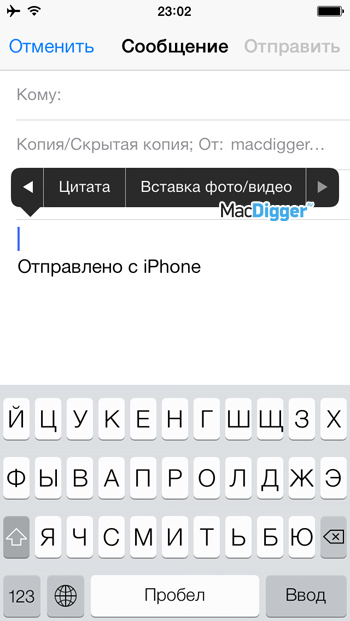
10. «Розумні» поштові скриньки
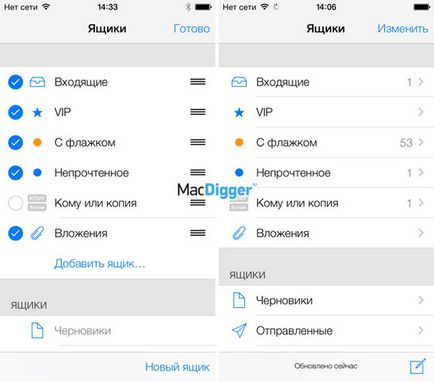
Приєднуйтесь до нас в
Twitter,
ВКонтакте,
Facebook,
Google+
або через RSS, щоб бути в курсі останніх новин зі світу Apple, Microsoft і Google.